Как разместить свой сайт в Bing Webmaster Tools?
Bing — это поисковая система, принадлежащая Microsoft. Ранее она была известна как MSN Search, Windows Live Search и Live Search. Он предоставляет различные варианты поиска, такие как Google. Например, Карты, Видео, Изображение, Текст и многое другое.
По состоянию на октябрь 2018 года Bing является третьей по величине поисковой системой в мире после Google и Baidu. В третьем квартале 1998 года Microsoft запустила поисковую систему под названием MSN Search и заменила поисковую систему по умолчанию Internet Explorer вместо Google. В то время он был запущен с индексом поисковой системы и поисковым роботом, а результаты поиска, предоставленные Bing, были вкладом Inktomi Inc. К тому времени он получил много улучшений в своем алгоритме поиска.
Для поиска изображений он сотрудничает со сторонним сервисом Picsearch. Теперь, с помощью множества улучшений, это вторая по величине поисковая система в мире.
Как веб-разработчик или владелец, вы должны знать, насколько важна поисковая система для веб-сайта. Мы уже рассмотрели статью о том, как отправить свой веб-сайт в консоль поиска Google, и в этой статье мы узнаем, как отправить веб-сайт в инструменты Bing для веб-мастеров.
Шаг 1. Перейдите в инструменты Bing для веб-мастеров и войдите в систему с помощью учетной записи Google, Facebook или Microsoft .
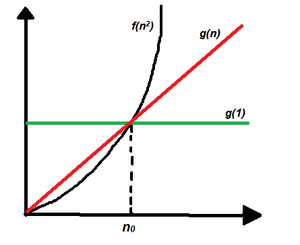
Шаг 2: Здесь, на новой странице, у вас будет два варианта: один — импортировать веб-сайт из Google Search Console, а другой — добавить веб-сайт вручную.
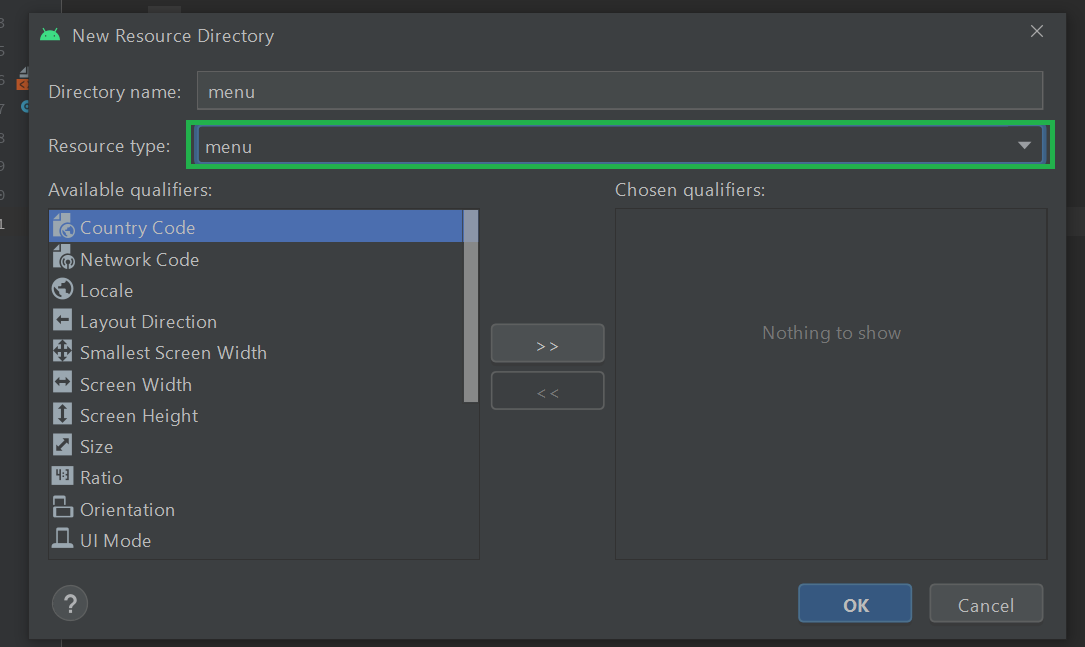
Шаг 3: Мы выберем ручной вариант, просто введите URL-адрес вашего веб-сайта и нажмите «Добавить».
Шаг 4: Теперь здесь выберите третий вариант проверки с помощью записи CNAME и перейдите к своему DNS-провайдеру .
Совет: в нашем случае провайдером DNS является Godaddy. Вы также можете обратиться к своему провайдеру DNS, если вы изменили сервер имен своего домена и добавили его к другому провайдеру DNS для правильного управления им, тогда вам следует пойти туда.
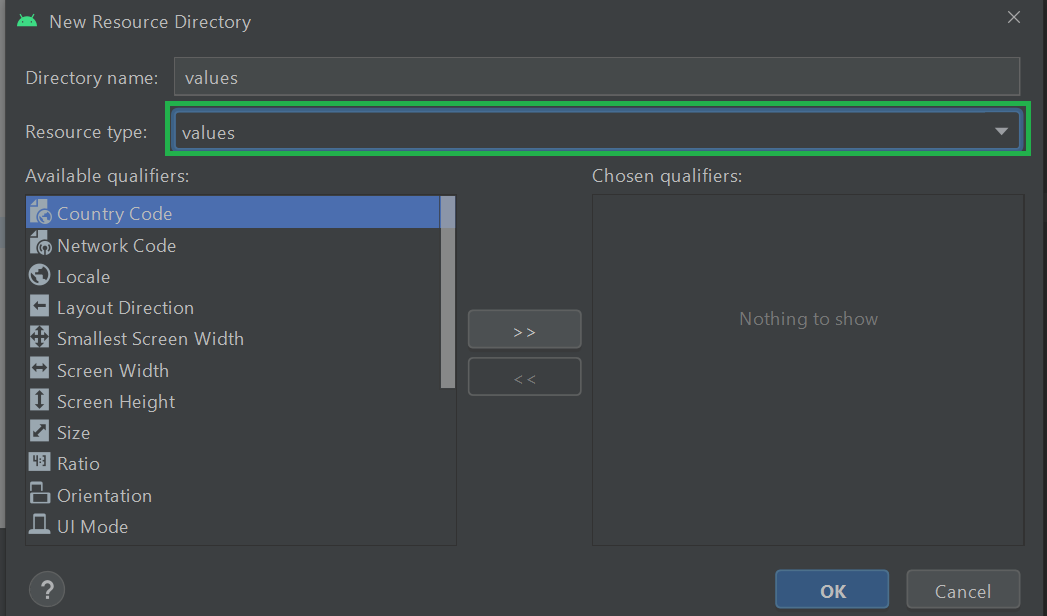
Шаг 5: После входа в Godaddy войдите там, нажмите «Управление продуктами» и нажмите там три точки.
Шаг 6: Здесь вы найдете множество DNS-записей, нажмите «Добавить новую» и выберите тип CNAME. Кроме того, введите значения в поле хоста (уникальный код) и укажите на (verify.bing.com) и, наконец, нажмите «Добавить».
Шаг 7: Теперь подождите несколько минут, потому что изменения DNS могут занять несколько минут, и, наконец, нажмите «Проверить» в инструментах для веб-мастеров Bing.
Теперь ваш сайт проверен для веб-мастеров Bing, бот Bing посетит ваш сайт через несколько дней, и после этого ваш сайт будет проиндексирован в поиске Bing. Кроме того, после этого вы увидите панель инструментов веб-мастера Bing, где вы можете управлять настройками поиска и всеми другими вещами, связанными с инструментами веб-мастера Bing.